マニュアル
- Unity User Manual (2019.1)
- パッケージ
- Verified and Preview packages
- 2D Animation
- 2D IK
- 2D Pixel Perfect
- 2D PSD Importer
- 2D SpriteShape
- Adaptive Performance
- Addressables
- Ads IAP Mediation Adaptor
- Advertisement
- AI Planner
- Alembic
- Analytics Library
- Android Logcat
- Animation Rigging
- AP Samsung Android
- AR Foundation
- ARCore XR Plugin
- ARKit Face Tracking
- ARKit XR Plugin
- Asset Bundle Browser
- Barracuda
- Build Report Inspector
- Burst
- Cinemachine
- Collections
- Core RP Library
- DOTS Android Platform
- DOTS Linux Platform
- DOTS macOS Platform
- DOTS Platforms
- DOTS Web Platform
- DOTS Windows Platform
- Editor Coroutines
- Entities
- FBX Exporter
- Film and TV Toolbox
- Game Foundation
- Google Resonance Audio
- Google VR Android
- Google VR iOS
- High Definition RP
- Hybrid Renderer
- Immediate Window
- In App Purchasing
- Input System
- Jobs
- Lightweight RP
- Mathematics
- Memory プロファイラー
- Mobile Notifications
- Mono Cecil
- Multiplayer HLAPI
- Oculus Android
- Oculus Desktop
- OpenVR (Desktop)
- Package Validation Suite
- PlayableGraph Visualizer
- Polybrush
- Post Processing
- ProBuilder
- Profile Analyzer
- ProGrids
- Quick Search
- Remote Config
- Scriptable Build Pipeline
- Shader Graph
- Share WebGL Game
- Terrain Tools
- TextMesh Pro
- Unity AOV Recorder
- Unity Collaborate
- Unity Distribution Portal (UDP)
- Unity Physics
- Unity Recorder
- Unity Reflect
- Unity Render Streaming
- Unity User Reporting
- USD
- Vector Graphics
- Visual Effect Graph
- WebRTC
- Windows Mixed Reality
- Xiaomi SDK
- XR Legacy Input Helpers
- XR SDK Management
- ビルトインパッケージ
- AI
- アニメーション
- Asset Bundle
- オーディオ
- Cloth
- Director
- Image Conversion
- IMGUI
- JSONSerialize
- Package Manager UI
- Particle System
- Physics
- Physics 2D
- Screen Capture
- Terrain
- Terrain Physics
- タイルマップ
- UI
- UIElements
- Umbra
- Unity Analytics
- Unity Timeline
- Unity Web Request
- Unity Web Request Asset Bundle
- Unity Web Request Audio
- Unity Web Request Texture
- Unity Web Request WWW
- Vehicles
- Video
- VR
- Wind
- XR
- パッケージをキーワードで探す
- Working with the Package Manager
- カスタムパッケージの作成
- Verified and Preview packages
- Unity を使用する
- Unity のインストール
- はじめに
- Asset Workflow
- The Main Windows
- ゲームの作成
- エディター機能
- 高度なゲーム開発
- エディターの高度なトピック
- アップグレードガイド
- 自動 API アップデーターの使用
- Upgrading to Unity 2019.1
- Unity 2018.3 へのアップグレード
- Unity 2018.2 へのアップグレード
- Unity 2018.1 へのアップグレード
- Unity 2017.3 へのアップグレード
- Unity 2017.2 へのアップグレード
- Unity 2017.1 へのアップグレード
- Upgrading to Unity 5.6
- Unity 5.5 へのアップグレード
- Unity 5.4 へのアップグレード
- Unity 5.3 アップグレードガイド
- Unity 5.2 アップグレード ガイド
- Unity 5.0 アップグレードガイド
- 4.0 へのアップグレードガイド
- Unity 3.5 アップグレードガイド
- インポート
- 2D
- 2D ゲーム
- 2D ソート
- スプライト
- タイルマップ
- 2D 物理演算リファレンス
- グラフィックス
- グラフィックスの概要
- ライティング
- カメラ
- マテリアル、シェーダー、テクスチャ
- ビデオの概要
- Terrain (地形) エンジン
- Tree エディター
- パーティクルシステム
- ポストプロセスの概要
- 高度なレンダリング機能
- プロシージャルジオメトリ
- グラフィックスパフォーマンスの最適化
- レイヤー
- グラフィカルな機能
- カメラ
- シェーダー
- パーティクルシステム
- パーティクルシステム
- パーティクルシステムモジュール
- Particle System メインモジュール
- Emission モジュール
- Shape モジュール
- Velocity Over Lifetime モジュール
- Noise モジュール
- Limit Velocity Over Lifetime モジュール
- Inherit Velocity モジュール
- Force Over Lifetime モジュール
- Color Over Lifetime モジュール
- Color By Speed モジュール
- Size Over Lifetime モジュール
- Size by Speed モジュール
- Rotation Over Lifetime モジュール
- Rotation By Speed モジュール
- External Forces モジュール
- Collision モジュール
- Triggers モジュール
- Sub Emitters モジュール
- Texture Sheet Animation モジュール
- Lights モジュール
- Trails モジュール
- Custom Data モジュール
- Renderer モジュール
- Particle System Force Field
- パーティクルシステム (Unity3.5 以前の旧 Particles システム)
- ビジュアルエフェクト
- メッシュのコンポーネント
- Texture コンポーネント
- コンポーネントのレンダリング
- レンダリングパイプラインについての詳細
- グラフィックスの使い方
- グラフィックスチュートリアル
- スクリプタブルレンダーパイプライン
- グラフィックスの概要
- 物理演算
- スクリプト
- スクリプティング概要
- スクリプトの作成と使用
- 変数とインスペクター
- コンポーネントを使ったゲームオブジェクトの制御
- イベント関数
- タイムとフレームレートの管理
- ゲームオブジェクトの作成および削除
- コルーチン
- 名前空間
- 属性
- イベント関数の実行順序
- 自動メモリ管理
- プラットフォーム依存コンパイル
- 特殊フォルダーとスクリプトのコンパイル順
- Assembly Definitions
- マネージコードストリッピング
- .NET プロファイルのサポート
- 追加のクラスライブラリアセンブリの参照
- 安定したスクリプティングランタイム - 既知の制限
- ジェネリック関数
- スクリプトの制限
- スクリプトのシリアル化
- UnityEvent
- Null Reference Exception
- 重要なクラス
- ベクトルのクックブック
- スクリプティングツール
- イベントシステム
- C# Job System
- スクリプティング概要
- マルチプレイヤーゲームとネットワーク
- マルチプレイヤーゲーム作成の概要
- マルチプレイヤープロジェクトの設定
- NetworkManager の使用
- Network Manager HUD の使用
- Network Manager HUD の LAN モード
- マッチメーカーモードの Network Manager HUD
- シングルプレイヤーゲームを Unity Multiplayer に変換
- デバッグ情報
- マルチプレイヤー高レベル API
- Multiplayer コンポーネントリファレンス
- Multiplayer クラスリファレンス
- UnityWebRequest
- オーディオ
- オーディオの概要
- オーディオファイル
- トラッカーモジュール
- Audio Mixer
- ネイティブオーディオプラグイン SDK
- Audio プロファイラー
- アンビソニックなオーディオ
- オーディオリファレンス
- オーディオクリップ
- Audio Listener
- オーディオソース
- Audio Mixer
- Audio Filter
- Audio Effect
- Audio Low Pass Effect
- Audio High Pass Effect
- Audio Echo Effect
- Audio Flange Effect
- Audio Distortion Effect
- Audio Normalize Effect
- Audio Parametric Equalizer Effect
- Audio Pitch Shifter Effect
- Audio Chorus Effect
- Audio Compressor Effect
- Audio SFX Reverb Effect
- Audio Low Pass Simple Effect
- Audio High Pass Simple Effect
- Reverb Zones
- Microphone(マイク)
- Audio Settings
- アニメーション
- Timeline
- タイムラインの概要
- Using the Timeline window
- Timeline window
- Timeline properties in the Inspector window
- Playable Director コンポーネント
- タイムライン用語集
- ユーザーインターフェース (UI)
- ナビゲーションと経路探索
- Unity サービス
- Unity Services のためのプロジェクトの設定
- Unity Organizations
- Unity Ads
- Unity Analytics
- Unity Cloud Build
- Automated Build Generation
- サポートするプラットフォーム
- サポートする Unity のバージョン
- バージョン管理システム
- Unity Developer Dashboard を使用して Unity Cloud Build を Git 用に設定
- Unity エディター を使用して Unity Cloud Build を Git 用に設定
- Unity Developer Dashboard を使用して Unity Cloud Build を Mercurial 用に設定
- Unity エディター を使用して Unity Cloud Build を Mercurial 用に設定
- Apache Subversion (SVN) で Unity Cloud Build を使用
- Unity Developer Dashboard を使用して Unity Cloud Build を Perforce 用に設定
- Unity エディター を使用して Unity Cloud Build を Perforce 用に設定
- iOS 用のビルド
- Advanced Options (詳細オプション)
- ビルドマニフェスト
- Cloud Build REST API
- Unity IAP
- Unity IAP の設定
- クロスプラットフォームガイド
- ストア ガイド
- ストアの実装
- IAP Promo
- Unity Collaborate
- Unity Cloud Diagnostics
- Unity Integration
- Multiplayer
- XR
- xR SDK
- Unity の XR 入力
- XR API リファレンス
- 複合現実 (Mixed Reality, MR) デバイス
- VR 概要
- VR デバイス
- シングルパスステレオレンダリング (2 倍幅のレンダリング)
- VR Audio Spatializers
- VR フレームタイミング
- オープンソースリポジトリ
- アセットストアへの公開
- プラットフォーム別情報
- スタンドアロン
- macOS
- Apple TV
- WebGL
- iOS
- Android
- Android 用ゲームの開発について
- Android Player 設定
- Android の 2D テクスチャ オーバーライド
- Android の Gradle
- Android マニフェスト
- 開発の迅速なイテレーションのためのアプリケーションのパッチ処理
- Windows
- Windows 全般
- ユニバーサル Windows プラットフォーム
- はじめに
- ユニバーサル Windows プラットフォーム: 展開
- ユニバーサル Windows プラットフォーム: プロファイラー
- ユニバーサル Windows プラットフォーム: コマンドライン引数
- ユニバーサル Windows プラットフォーム: Association 起動
- AppCallbacks クラス
- ユニバーサル Windows プラットフォーム: C# スクリプトで書いた WinRT API
- Universal Windows Player settings
- ユニバーサル Windows プラットフォーム: IL2CPP スクリプティングバックエンド
- FAQ
- ユニバーサル Windows プラットフォーム: 例
- ユニバーサル Windows プラットフォーム: コードスニペッツ
- 既知の問題
- モバイル開発者チェックリスト
- 実験的機能
- 古いトピック
- ベスト プラクティス ガイド
- エキスパートガイド
- New in Unity 2019.1
- 用語集
- Unity User Manual (2019.1)
- Unity を使用する
- Unity のインストール
- コマンドラインを使った Unity のインストール
コマンドラインを使った Unity のインストール
組織で Unity のデプロイを自動化したい場合は、 コマンドラインを使ってエディターやその他のコンポーネントをインストールします。コンポーネントは、Unity の展開を自動化するために使用する通常のインストーラー実行プログラムとパッケージです。
コンポーネントをダウンロードするには、Unity インストーラーを使用して Unity コンポーネントをコンピューターのフォルダーにダウンロードします。
Download and run the installer. Release versions of the installer are available from the the Unity download archive. For Prerelease versions of the installer, see the Beta programs page.
Choose Components で 、自動的に展開するすべての コンポーネント を選択します。
Choose Download and Install locations (ダウンロードとインストール場所の選択) で Download to (ダウンロード場所) ラジオボタンをクリックします。
コンポーネントのインストーラーを保存する場所を入力します。
-
Finish the install.
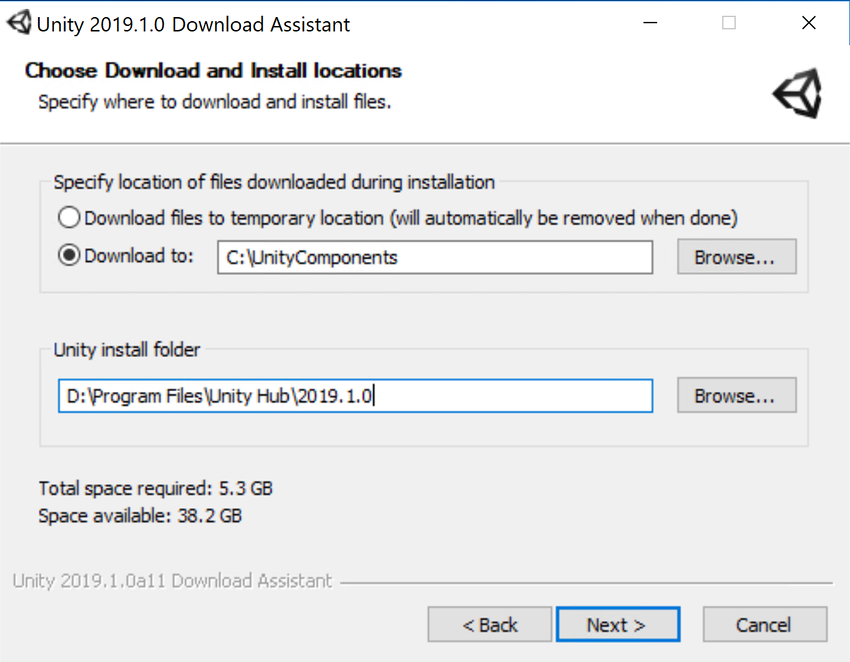
指定したダウンロード場所に移動します。フォルダーの中に、選択したコンポーネントのインストーラーファイルとコンポーネントをインストールするために実行するスクリプトファイル (Windows では install.bat または、Linux や OS X では install.sh) があります。
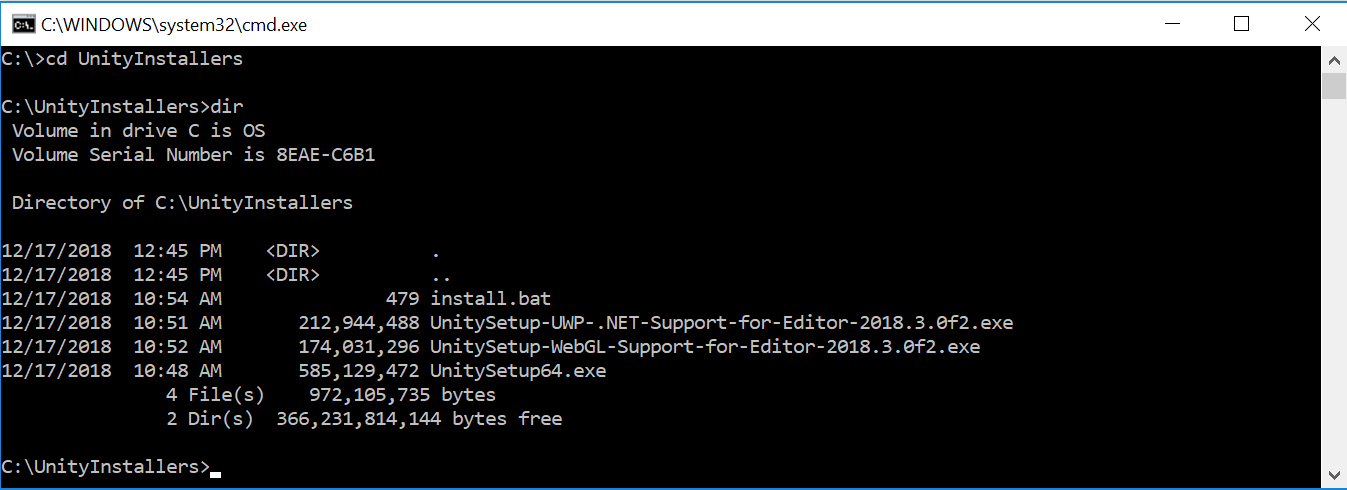
ダウンロードしたコンポーネントを使用して Unity を別のコンピューターにインストールするには、フォルダーのコンテンツをインストール先のコンピューターにコピーし、インストールスクリプトを実行します。
コマンドラインを使って個々の Unity コンポーネントを Windows にインストール
コマンドラインを使って Windows に Unity エディターとコンポーネントをインストールするには、以下のオプションを使用します。
ノート: インストールコマンドラインの引数は大文字と小文字の区別をします。
Unity エディターのインストール
| コマンド | 詳細 |
|---|---|
| /S | サイレントインストール (質問なしのインストール) が実行されます。 |
| /D=PATH | デフォルトのインストールディレクトリを設定します。サイレントインストールオプションと組み合わせると便利です。デフォルトのフォルダーは C:\Program Files (x86)\Unity (32 ビット) または C:\Program Files\Unity (64 ビット) です。 |
例:
UnitySetup64.exe /S /D=E:\Development\Unity
This example installs Unity silently to a E:\Development\Unity folder, which will be the root of the Unity installation. In this case, the Editor executable is installed in E:\Development\Unity\Editor\Unity.exe. The default install directory must be the last argument on the command line. The supplied path must not be surrounded by quotes, even if the path contains spaces.
Unity エディターのアンインストール
サイレントアンインストールを行うには、コマンドラインかスクリプトから Uninstall.exe /S を実行します。
Note: Although the process finishes right away, there is a delay before the files are actually removed. This is because the uninstaller is copied to a temporary location to enable it to remove itself. Make sure that the working directory is not inside the Unity install location. If it is, the uninstaller will be unable to remove the folder.
Standard Assets のインストール
Standard Assets のサイレントインストールを行うには以下を実行します。
UnityStandardAssetsSetup.exe /S /D=E:\Development\Unity
ノート: フォルダーを指定する場合は、Unity のルートフォルダー (Editor フォルダーを包含し、かつ、Unity.exe のインストール場所でないフォルダー) を使用します。
Example Project のインストール
Example Project のサイレントインストールを行うには以下を実行します。
UnityExampleProjectSetup.exe /S /D=E:\Development\Unity
ノート: デフォルトのフォルダーは以下の通り。 C:\Users\Public\Documentation\Unity Projects\Standard Assets Example Project
OS X にコマンドラインを使って Unity をインストール
個々の Unity インストーラーは .pkg ファイルの形で提供されます。このファイルは installer コマンドを使って以下のようにインストールできます。
Unity エディターのインストール
エディターを指定先の /Applications/Unity フォルダーにインストールするには、以下のように入力します。
sudo installer [-dumplog] -package Unity.pkg -target /
Standard Assets のインストール
Standard Assets を指定先の /Applications/Unity/Standard Assets フォルダーにインストールするには、以下のように入力します。
sudo installer [-dumplog] -package StandardAssets.pkg -target /
Example Project のインストール
Example Project を指定先の /Users/Shared/Unity/Standard-Assets フォルダーにインストールするには、以下のように入力します。
sudo installer [-dumplog] -package Examples.pkg -target /
Torrent を使ったダウンロード
BitTorrent クライアントを使って Unity をダウンロードしたい場合、Unity ダウンロードアーカイブ ページで Torrent を使ってダウンロードできます。すべてのバージョンで Torrent を利用したダウンロードができるわけではありません。Torrent でのダウンロードが可能な場合は、ダウンロード ドロップダウンに Torrent ダウンロード (Win+Mac) が表示されます。
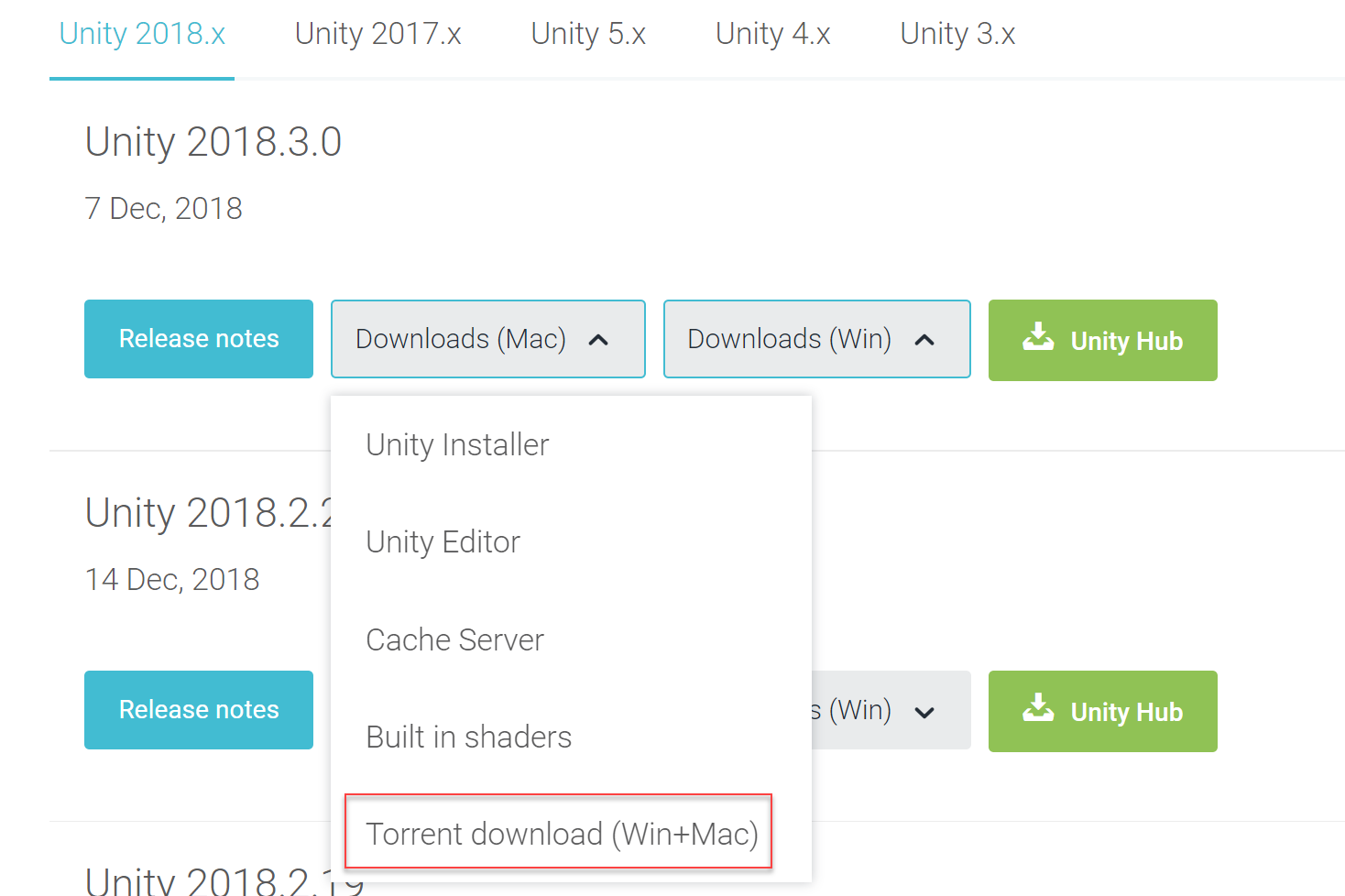
異なるバージョンの同時インストール
同じコンピューターに複数のバージョンのUnityをインストールできます。
Mac では、インストーラーは Unity という名のフォルダーを作成し、同じ名を持つ既存のフォルダーがあれば上書きします。Mac に複数のバージョンの Unity をインストールするには、他のバージョンをインストールする前に既存の Unity フォルダーの名称を変更します。
Windows では、インストールフォルダーは常に Unity X.Y.Z[fp]W と名付けられます。 f は正式なリリース版、p はパッチリリースに使用されます。
Unity フォルダーの名前を変更する場合は、新しいフォルダーの名前を論理的に指定することを強く推奨します (例えば、名前の最後にバージョン番号を追加するなど)。既存のショートカット、エイリアス、オフラインドキュメントへのリンクは、元の Unity を指さなくなる場合があります。これは、オフラインドキュメントの場合に特に混乱をまねきます。オフラインドキュメントのブラウザブックマークが突然機能しなくなったら、URL に正しいフォルダー名が表示されているかを確認してください。